Les mods peuvent améliorer considérablement votre expérience de jeu dans * Ready ou non *, en introduisant de nouveaux contenus et fonctionnalités qui ajoutent une nouvelle couche d'excitation au jeu. Cependant, ils peuvent également entraîner des problèmes de stabilité et restreindre le gameplay multijoueur avec des amis qui n'ont pas les mêmes mods. Si vous êtes confronté à ces défis, il est essentiel de savoir comment supprimer tous les mods * prêts ou non *.
Comment supprimer les mods prêts ou non
L'installation de mod dans * Ready ou non * peut être effectuée de plusieurs manières, y compris l'installation manuelle, en utilisant Nexus Mod Manager, ou via mod.io. Quelle que soit votre méthode, vous pouvez supprimer les mods en suivant ces étapes:
- Lancement * prêt ou non *.
- Se désinscrire de tous les mods via le menu Mod dans le jeu pour les empêcher de télécharger à nouveau.
- Fermer * prêt ou non *.
- Ouvrez la vapeur, cliquez avec le bouton droit sur * Ready ou non * dans votre bibliothèque, et sélectionnez Propriétés.
- Accédez à des fichiers installés, puis cliquez sur Parcourir pour accéder au dossier du jeu.
- Allez sur * Ready ou non *> Contenu> PAKS et supprimez tout dans le dossier PAKS. Ensuite, supprimez le dossier PAKS lui-même.
- Appuyez sur Windows + R, tapez% localappdata% et appuyez sur Entrée. Trouvez le dossier * Ready ou non *, accédez à SAVED> PAKS et supprimez également ce dossier PAKS.
- Vous avez maintenant supprimé tous les mods du jeu. Pour assurer aucun problème résiduel, cliquez avec le bouton droit * prêt ou non * dans Steam, accédez aux propriétés> Fichiers installés et sélectionnez Vérifier l'intégrité des fichiers de jeu.
Si vous ne prévoyez pas d'utiliser à nouveau des mods, pensez à réinstaller le jeu pour un nouveau départ, bien que cette étape soit facultative.
Connexes: comment corriger la «action d'erreur de sérialisation nécessaire» dans le prêt ou non
Pourquoi devriez-vous supprimer les mods prêts ou non?
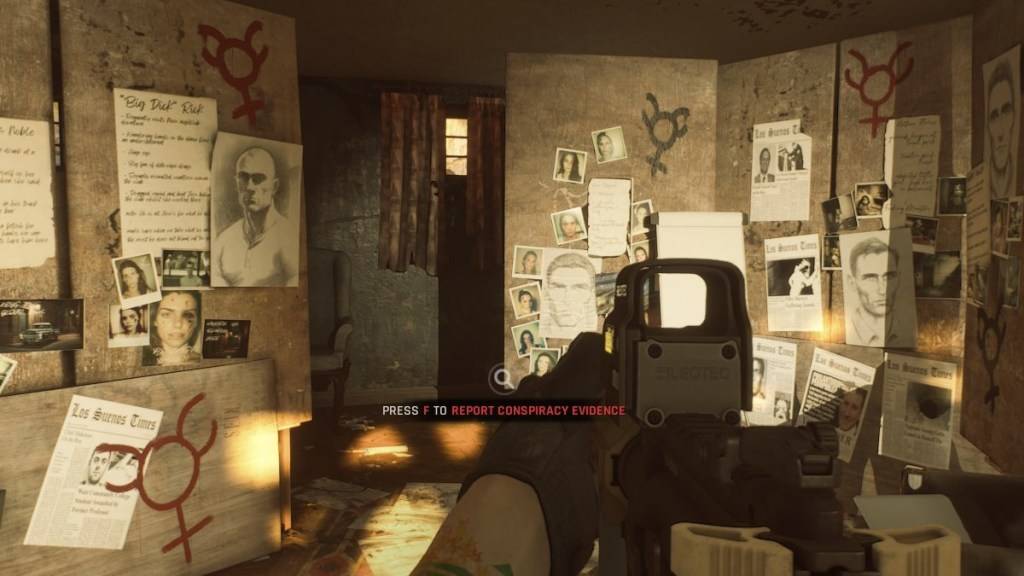 Capture d'écran via l'évasion
Capture d'écran via l'évasion
Les mods sont un moyen fantastique d'enrichir * Ready ou non * avec de nouveaux contenus et fonctionnalités, grâce à la prise en charge mod robuste du jeu et au processus d'installation de MOD convivial. Cependant, l'installation de nombreux mods peut entraîner des erreurs, des bugs et des problèmes, car ceux-ci sont créés par la communauté et ne sont pas toujours parfaitement compatibles. Souvent, la meilleure solution à ces problèmes est de supprimer tous les mods et de les réinstaller sélectivement.
De plus, l'installation de mods peut vous empêcher de jouer avec d'autres à moins qu'ils aient exactement les mêmes mods. Si vous cherchez à profiter du jeu avec des amis qui sont nouveaux pour * prêts ou non *, vous devrez supprimer vos mods pour assurer la compatibilité.
* Prêt ou non est disponible maintenant pour PC. *















